

作者: Gina Barrow, 最新更新: 2017年12月12日
“我删除了手机上的WhatsApp对话; 我还能吗 从Android恢复已删除的WhatsApp聊天记录?“
与具有iTunes或iCloud的iPhone不同,Android智能手机没有统一的备份源。 Android设备的备份选项是所有设备(即Google帐户)的共同点。 大多数Android设备的备份选项取决于其制造商或品牌。 另一种选择是将外部存储器或SD卡存储用于Android内部存储的所有重要数据,或使用第三方云存储。
TIPS:
您在Android手机(例如WhatsApp)上使用的即时消息传递应用程序怎么样? 您在那里进行的重要对话和附件又如何保存呢? 这些只是我们将在本文中解决的一些常见问题。 我们将讨论如何 从Android恢复已删除的WhatsApp聊天记录 更具体和不同的备份方式。
第1部分。将WhatsApp聊天记录备份到Google云端硬盘第2部分。从Android恢复已删除的WhatsApp聊天历史记录,而无需备份部分3。 建议
WhatsApp不在服务器上存储对话,但它们提供了某些备份聊天记录的方式。 在Android上备份您的WhatsApp聊天记录的最简单方法是使用Google云端硬盘。 所有Android设备都具有默认系统应用程序(例如Google云端硬盘),只要您使用相同的Google帐户,就可以在所有Android设备上访问重要的文件,例如照片,视频,文档等。
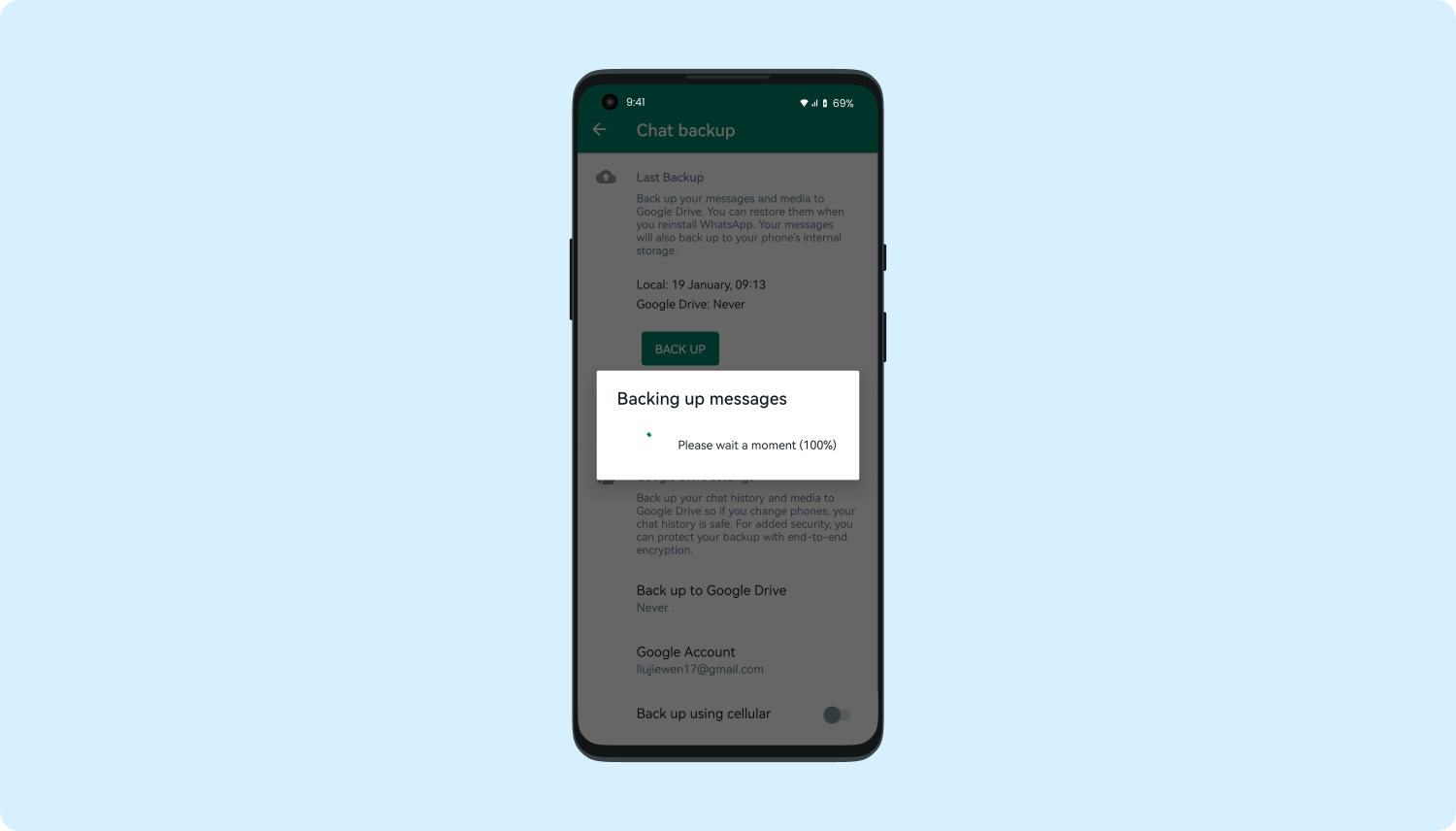
将WhatsApp聊天记录备份到Google云端硬盘
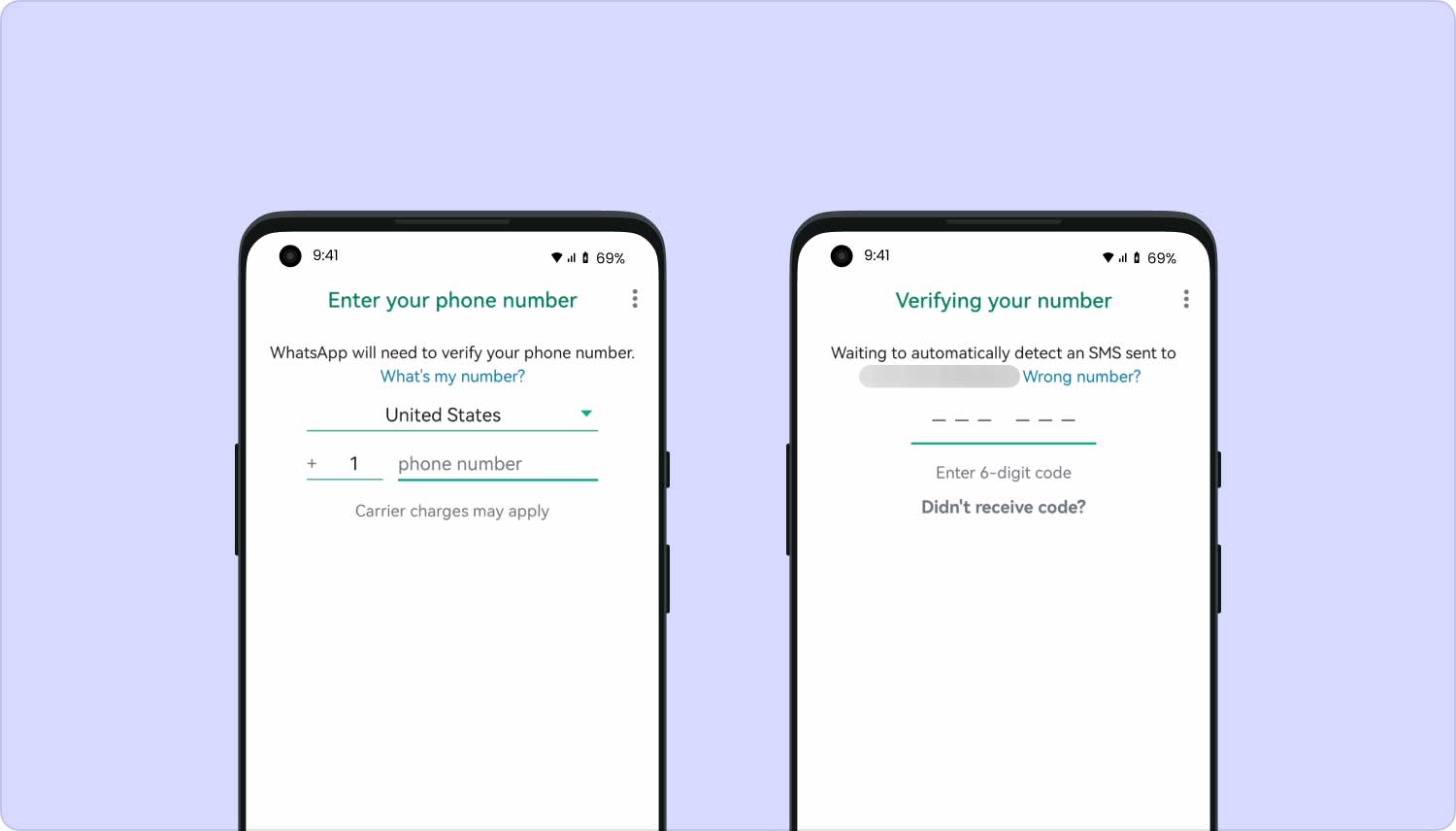
卸载后从Google Drive备份中恢复WhatsApp聊天记录
提示:如果这是您第一次执行Google云端硬盘备份,请确保您有足够的电池,因为第一次备份可能需要一些时间才能完成。 您也可以在执行备份的同时将设备插入电源。
这听起来可能很有趣,但是还有另一种方法 从Android恢复已删除的WhatsApp聊天记录 即使您没有任何备份。 此过程将包括使用第三方恢复工具,该工具将彻底扫描整个设备以检索已删除的文件。 当今市场上最受欢迎的软件是 FoneDog Toolkit- Android数据恢复。 该程序可以100%安全有效地工作,而且由于其用户友好的环境和点击过程,因此可以安全地供初学者使用。 学习使用方法 FoneDog Toolkit- Android数据恢复 至 从Android恢复已删除的WhatsApp聊天记录,然后按照以下步骤操作:
第一步是下载并运行程序 FoneDog Toolkit- Android数据恢复。 按照屏幕上的说明完成安装。 到达主屏幕后,使用USB电缆连接Android设备,然后等待程序自动检测到手机。

下载并启动Fonedog Recovery - Step1
要启动稳定的连接,您必须在Android手机上启用USB调试模式。 这只是计算机和移动设备之间的一种连接方式,不会对任何一方造成任何有害影响。 此USB调试模式在设备上运行的Android版本上有所不同,但对于使用Android 4.2或更高版本的用户,请参考以下步骤:
启用USB调试以继续后,在程序屏幕上单击OK。

在Android上启用USB调试-Step2
将出现一个弹出窗口,其中包含所有可用于恢复的文件类型。 往下走 联系我们 & 消息 然后在“ WhatsApp”和“ WhatsApp附件”框中标记。 点击 下一页 继续。
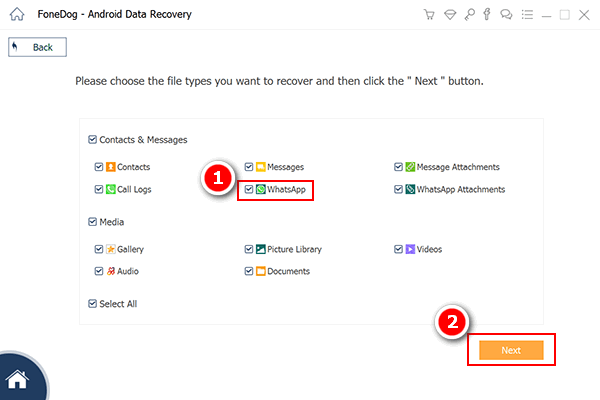
选择要扫描的文件 - Step3
FoneDog Toolkit- Android数据恢复 现在将彻底扫描整个Android设备。 此过程实际上需要一段时间,因此请确保您有足够的电池来维持恢复。 当扫描停止时,您现在可以在左侧看到类别,而可以在右侧预览选定的项目。 标记您要查找的WhatsApp聊天记录,然后单击“恢复程序屏幕末尾的“”按钮。 您可以将文件保存到计算机上的新文件夹中,以方便参考。
只要数据在设备内部是安全的并且尚未被覆盖,恢复就很有可能。 了解到已删除重要的WhatsApp对话或任何其他文件后,请停止使用手机,并立即查找 FoneDog Toolkit- Android数据恢复。

预览和恢复WhatsApp聊天记录-Step4
当您删除或丢失Android手机上的文件时,永远不会太晚。 有类似使用的选项 FoneDog Toolkit- Android数据恢复 程序到 从Android恢复已删除的WhatsApp聊天记录。 该软件还可以恢复其他类型的数据,例如照片,视频,文档,联系人,通话记录等。
发表评论
评论
热门文章
/
有趣乏味
/
简单困难
谢谢! 这是您的选择:
Excellent
评分: 4.6 / 5 (基于 91 评级)